Tar-Dateien sind eine Sammlung von Dateien, die in einer einzigen Datei zusammengefasst sind. Teer.gz-Dateien verwenden die Standardkomprimierung von gnu zip (gzip). Aufgrund ihrer Portabilität benötigen Sie keine zusätzliche Software, um sie unter Linux / macOS zu entbündeln.
Aus diesem Grund wird der Quellcode von Open-Source-Software im Allgemeinen als tar verpackt.gz-Dateien. Die Verwendung von vom System bereitgestellten Paketmanagern ist ein einfacherer Weg für die Installation. Aber nicht alle Software ist auf allen Linux-Systemen verfügbar. Außerdem kann die Art der Lizenzierung verhindern, dass einige Anwendungen vollständig verfügbar sind. Dies ist, wo der Teer.gz Build-System kommt in.
Inhaltsverzeichnis
- Wie installiere ich Tar.gz
- Wie man Teer extrahiert.gz-Dateien
- Teer extrahieren.gz-Dateien mit dem Archivmanager (Ubuntu / kali Linux / Mint / Debian)
- Teer extrahieren.gz über die Befehlszeile (alle Linux-Varianten + Macos Jede Version)
- So extrahieren Sie die Tardatei in Windows
- Wie installiere ich Tar.gz-Datei
- FAQs
- Was ist ein Abhängigkeitsfehler beim Versuch, cmake auszuführen oder zu konfigurieren?
- Welcher Fehler wird bei der Verwendung von cmake angezeigt?
- Fehler bei der Verwendung ./konfigurieren?
Wie installiere ich Tar.gz
Wie man Teer extrahiert.gz-Dateien
Sie können einen Tarball auf zwei Arten dekomprimieren. Die meisten Ubuntu-basierten Distributionen werden mit der Anwendung Archive Manager geliefert. Verwenden Sie einen dieser Ansätze, wie Sie es für richtig halten.
Teer extrahieren.gz-Dateien mit dem Archivmanager (Ubuntu / kali Linux / Mint / Debian)
- Verwenden Sie Ihren Dateimanager, um zum Speicherort der Datei zu gelangen.
- Klicken Sie mit der rechten Maustaste auf die Datei und klicken Sie hier auf Extrahieren. Sie sollten den Extraktionsfortschritt des Archivmanagers sehen.
- Nach Abschluss wird ein neuer Ordner zusammen mit dem Tar erstellt.gz-Dateien.
- Öffnen Sie diesen Ordner im Terminal.
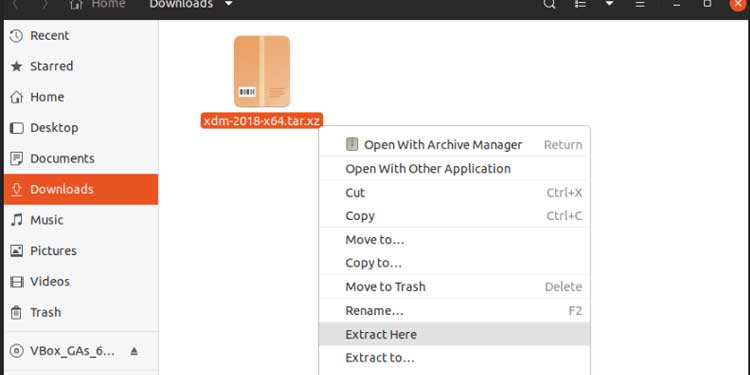
Teer extrahieren.gz über die Befehlszeile (alle Linux-Varianten + Macos Jede Version)
- Öffnen Sie das Terminal.
- cd /home/foo/Downloads
- Führt Sie in den heruntergeladenen Speicherort.
- ls *tar.gz*
- Findet jeden Tar.gz-Dateien und zeigt den vollständigen Dateinamen.
- tar -xzf keepassx-2.0.3.Teer.gz
- Auszüge aus dem Tarball keepassx-2.0.3.Teer.gz und erstellt einen neuen Ordner mit dem gleichen Namen.
- Extrahiert (x) mit dem Gzip-Algorithmus (z) der Datei (f) mit dem Namen ‚keepassx-2.0.3.Teer.gz‘.

- cd keepassx-2.0.3
- Führt Sie in den jetzt extrahierten Ordner.
- ls
- , um zu bestätigen, ob die Extraktion erfolgreich abgeschlossen wurde, und um zu überprüfen, ob sich in diesem Ordner eine
configure.ac-Datei oder eineCmakelists.txt-Datei befindet.
- , um zu bestätigen, ob die Extraktion erfolgreich abgeschlossen wurde, und um zu überprüfen, ob sich in diesem Ordner eine
So extrahieren Sie die Tardatei in Windows
Wenn Sie Windows 10 oder neuer verwenden, können Sie das tar-Dienstprogramm von Powershell verwenden. Wenn Sie eine ältere Version verwenden, müssen Sie eine Extraktionssoftware installieren, um Dateien aus tar abzurufen.gz. Dieser Artikel listet einige der beliebtesten Software in Windows-PC verwendet.
- Geben Sie Powershell in das Startmenü ein, um Windows Powershell zu öffnen.
- tar -xzf keepassx-2.0.3.Teer.gz
- Extrahiert (x) ausführlich (v) mit dem gzip-Algorithmus (z) der Datei (f) mit dem Namen ‚keepassx-2.0.3.Teer.gz‘.
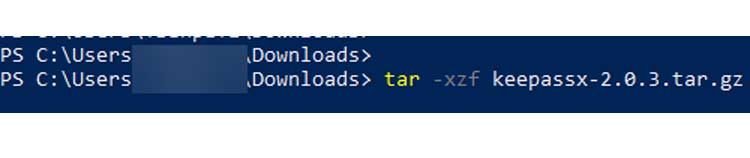
- Extrahiert (x) ausführlich (v) mit dem gzip-Algorithmus (z) der Datei (f) mit dem Namen ‚keepassx-2.0.3.Teer.gz‘.
Wie installiere ich Tar.gz-Datei
Für unsere Zwecke werden wir die Schritte untersuchen, indem wir eine kostenlose Anwendung installieren. Der Name dieser Anwendung ist KeePassX. Überprüfen Sie ihre Website für weitere Informationen.
Nachdem wir die obigen Schritte ausgeführt haben, haben wir die benötigten Dateien unter /home/foo/Downloads/keepassx-2.0.3.
Das Konzept dieses Prozesses ist leicht zu befolgen.
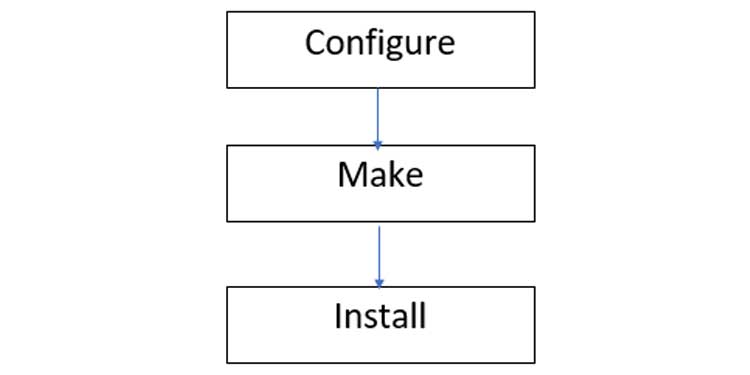
Zuerst erstellen wir unsere Konfiguration und kompilieren sie dann für unser Betriebssystem. Dieser Prozess gilt für jede Distribution oder Linux-Variante mit allen Tarball-Anwendungen. Natürlich hat jede Anwendung unterschiedliche Konfigurationsdateien. Sie alle folgen jedoch dem obigen allgemeinen Muster für den Installationsprozess.
- cd /Zuhause/foo/Downloads/keepassx-2.0.3
- Führt Sie in den extrahierten Ordner
- ls
- , um nach einer INSTALLATIONS- / README-Datei zu suchen, die detaillierte Anweisungen enthält.
- cat INSTALL
- , um den Inhalt der Datei INSTALL zu lesen. Sie können dasselbe auch für README tun.
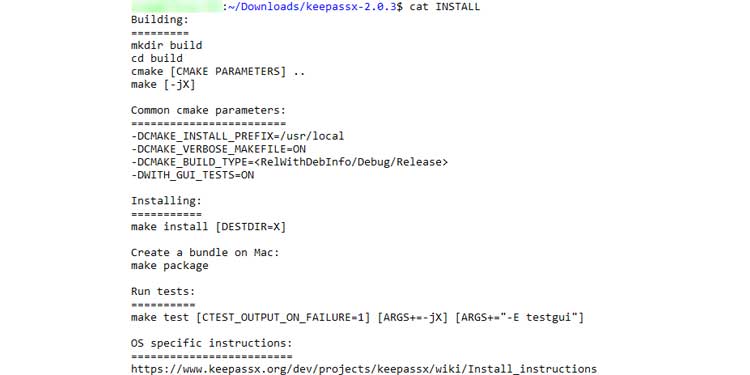
- , um den Inhalt der Datei INSTALL zu lesen. Sie können dasselbe auch für README tun.
- ls configure.ac
- Um zu überprüfen, ob Sie eine configure.ac datei oder Cmake-Dateien / Ordner hier.
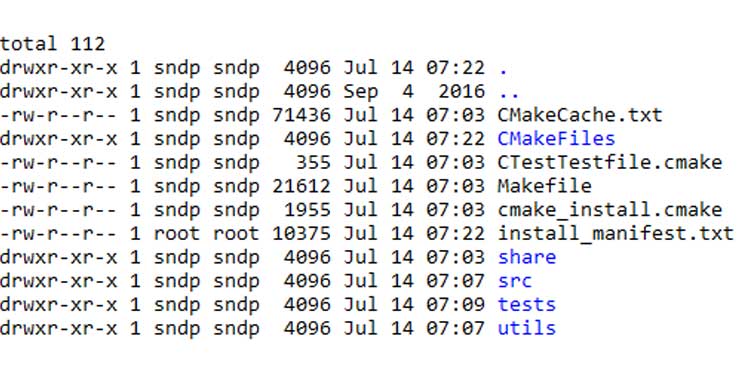
- Um zu überprüfen, ob Sie eine configure.ac datei oder Cmake-Dateien / Ordner hier.
- Wenn gefunden, tun Sie es einfach ./ konfigurieren Sie und fahren Sie mit Schritt 10 fort.
- Wenn nicht gefunden, müssen Sie einen Build-Ordner erstellen, um Konfigurationsdateien zu generieren.
- mkdir build
- Um einen separaten Build-Ordner zu erstellen
- cd build
- Gehen Sie in den Build-Ordner
- cmake ..
- Konfigurieren Sie mit CMakeLists.txt-Datei aus dem Verzeichnis einer Ebene in den aktuellen Build-Ordner.
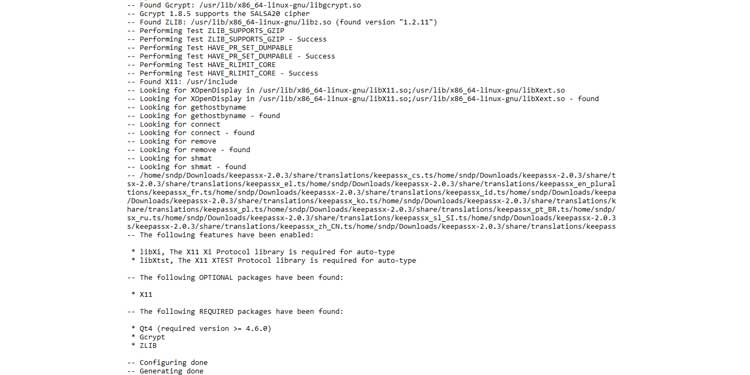
- Konfigurieren Sie mit CMakeLists.txt-Datei aus dem Verzeichnis einer Ebene in den aktuellen Build-Ordner.
- make
- Beginnt mit dem Erstellen mit den frisch generierten Konfigurationsdateien.
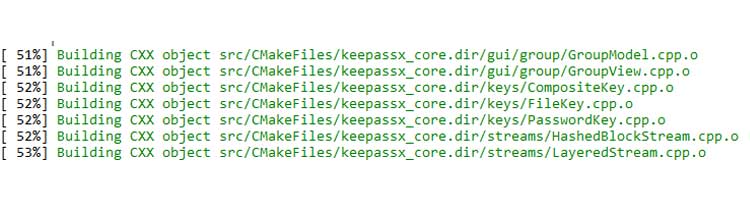
- Beginnt mit dem Erstellen mit den frisch generierten Konfigurationsdateien.
- sudo make install
- Install in das System mit den frisch erstellten Dateien aus Schritt 10.
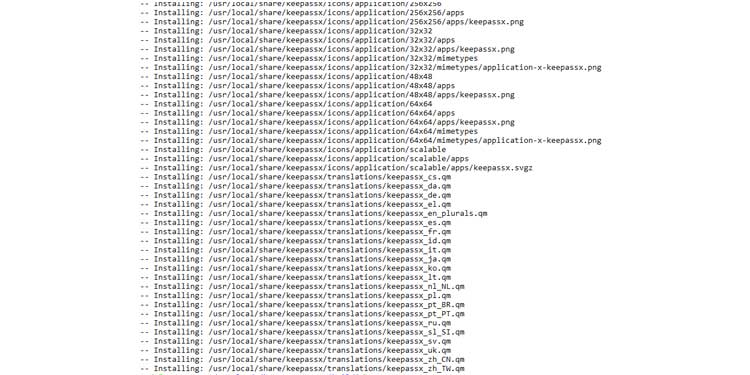
- Install in das System mit den frisch erstellten Dateien aus Schritt 10.
FAQs
Was ist ein Abhängigkeitsfehler beim Versuch, cmake auszuführen oder zu konfigurieren?
Dies bedeutet, dass Sie nicht die erforderlichen Abhängigkeiten in Ihrem System installiert haben. Wenn Sie sich die Installationsdatei ansehen, können Sie die Liste der Abhängigkeiten sehen. Verwenden Sie für Ubuntu-basierte Systeme apt-get install, um Abhängigkeiten wie unten gezeigt zu installieren.
Welcher Fehler wird bei der Verwendung von cmake angezeigt?
Cmake speichert Fehler in CMakeError .log. Dies kann passieren, wenn eine oder mehrere Abhängigkeiten installiert sind, aber nicht über die erforderlichen Versionen verfügen. Lesen Sie diesen Artikel, um die richtigen Versionen von Paketen zu installieren.
Fehler bei der Verwendung ./konfigurieren?
Autoconf-Anwendung fehlt. Neuere Ubuntu-Versionen liefern das Autoconf-Dienstprogramm standardmäßig nicht aus. Dies kann durch die Installation als sudo apt-get install autoconf gelöst werden.
